Što je WPL datoteka? Kako otvoriti WPL datoteke u sustavu Windows 10?
Miscelanea / / August 05, 2021
WPL jedan je nastavak datoteke stare škole, zasnovan na XML sustavu. To je prilično učinkovit način za pohranu i dijeljenje datoteka i podataka s popisa za reprodukciju. Međutim, ako ste WPL datoteku upravo dobili s interneta ili od prijatelja, ali ne znate kako otvoriti WPL datoteke na svojem Windows 10 stroj, tada je ovaj vodič za vas. WPL je u osnovi datoteke s popisa za reprodukciju programa Windows koji sadrže sve pjesme i video podatke. Ali ako ne znate kako ga koristiti, možda mislite da je datoteka slomljena.
Datoteka na vašem računalu koja završava oznakom .wpl datoteka je koja u sebi sadrži medijske podatke. WPL (Windows Media Player Playlist) je proširenje koje podržava medijske datoteke (video, audio). Windows Media Player 9 i serije koristi WPL format kao datoteku popisa za pohranu video i audio kolekcije koju je korisnik spremio. Sadrži se u ovim datotekama samo mjesto direktorija medijskih datoteka. Tako Media Player može lako pronaći i otvoriti datoteku.

Sadržaj
- 1 Što je WPL datoteka?
-
2 Kako otvoriti WPL datoteke u sustavu Windows 10?
- 2.1 Microsoft Windows Media Player 9
- 2.2 ALLPlayer
- 2.3 VLC Media Player
- 2.4 Mozilla Firefox
- 2.5 Pretvori WPL u M3U
- 3 Zaključak
Što je WPL datoteka?
WPL je kratica za proširenje datoteke Windows Media Player Playlist. To je digitalni sustav datoteka koji čuva popis za reprodukciju medija za audio i video datoteke. Ovo je proširenje datoteke bilo prilično popularno 2000-ih kada su Windows XP i Vista bili norme. Međutim, ljudi i dalje koriste ovaj nastavak datoteke koji uglavnom koriste stari Windows Media Player. Međutim, WPL datoteke i dalje možete lako otvoriti u sustavu Windows 10.
Kako otvoriti WPL datoteke u sustavu Windows 10?
Postoje različiti načini za otvaranje WPL datoteke. Prema zadanim postavkama WPL datoteka mora biti podržana u Windows media playeru. Ako se ne otvara, možete isprobati ove dolje navedene metode.
Microsoft Windows Media Player 9
Microsoft WMP olakšava korisnicima sustava Windows reprodukciju audio i video datoteka. Windows 10 dolazi s verzijom 12 programa Microsoft Media Player. Windows Media Player počeo je podržavati WPL datoteke nakon verzije 9. Evo kako otvoriti WPL datoteku s Windows Media Playerom
Otvorite Microsoft Windows Player s izbornika Start

Kliknite "Datoteka" na alatnoj traci programa Windows Media Player, s padajućeg izbornika odaberite Otvori
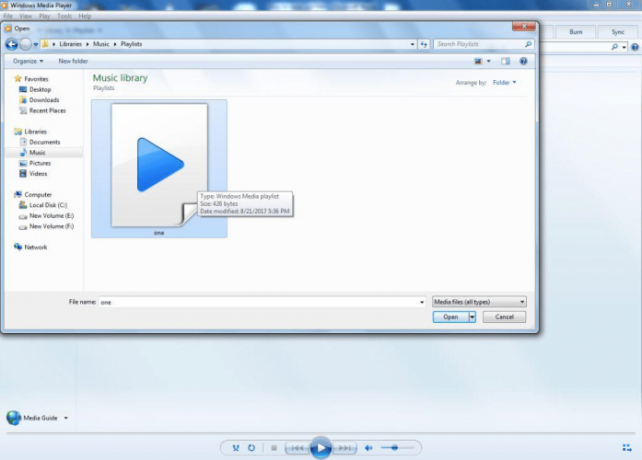
Pojavit će se prozor, pregledajte mape i pronađite WPL datoteku i kliknite Otvori. Otvorit će se vaš WPL.
ALLPlayer
ALL Player je multimedijski player s više platformi. To podržava WPL datoteku i može reproducirati niz audio i video datoteka.
Posjetite ovu stranicu i preuzmite najnoviju verziju ALLPlayera web stranica i instalirajte ga.
Otvorite SVI Player

Kliknite ikonu mape u donjem lijevom kutu. Pojavit će se skočni izbornik. Odaberite „Otvori video datoteku“ ili „Otvori audio datoteku“ prema vrsti datoteke koju želite otvoriti.

Potražite WPL datoteku i dvaput je kliknite.
VLC Media Player
VLC Player je još jedan media player s otvorenim kodom koji ima WPL format. Razvio ga je projekt VideoLan. Pokreće WLP datoteke poput ostalih playera. Međutim, brz je i jednostavan za upotrebu.
Preuzmite najnoviju verziju VLC Media Player-a s ovog web stranica. Otvorite VLC Media Player
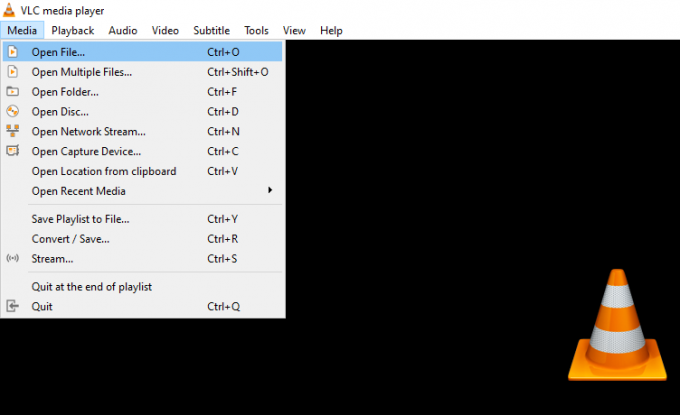
Na alatnoj traci kliknite "Mediji", a zatim odaberite "Otvori datoteku".

Pojavit će se prozor, u donjem desnom kutu pored polja naziva datoteke, promijenite format datoteke u "Sve datoteke" i pretražite svoju WPL datoteku koju želite reproducirati. Odaberite datoteku i kliknite otvori.
Mozilla Firefox
Firefox je izvrstan preglednik, a može se koristiti i kao preglednik WPL datoteka. Koristi proširenja preglednika iz media playera, poput ALL Player ili Microsoft WMP.
Preuzmite najnoviju verziju Mozilla Firefoxa i instalirajte je.
Pregledajte svoju WPL datoteku na računalu
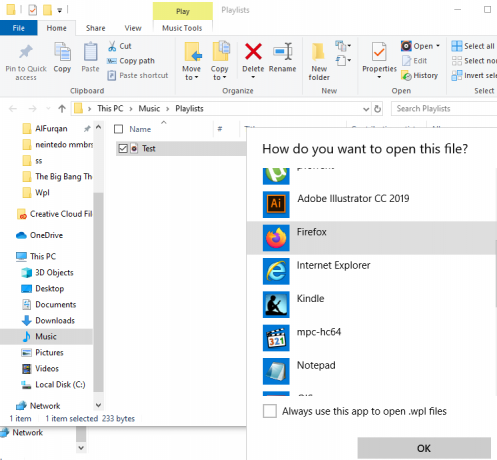
Kliknite ga desnom tipkom miša, pomaknite kursor preko gumba "Otvori s".
Pojavit će se padajući izbornik. Ako je opcija Firefox dostupna, odaberite je.
Ako nije, kliknite "Odaberi drugi program" i odaberite Firefox.
Vaša će se datoteka reproducirati.
Pretvori WPL u M3U
Windows Media Player može pretvoriti datoteku popisa za reprodukciju (WPL datoteka) u M3U datoteku. Datoteke M3U podržava čitav niz medijskih uređaja za reprodukciju, pa čak i oni uređaji koji ne podržavaju WLP format.
Evo kako pretvoriti WPL datoteku u M3U datoteku
Pronađite WPL datoteku na računalu

Desnom tipkom miša kliknite na nju, zadržite pokazivač na opciji "Otvori s". Sada odaberite Windows Media Player.
Nakon što se datoteka otvori pomoću Windows Media Player-a, kliknite "Library" u gornjem desnom kutu. Ovo će promijeniti sučelje playera.

Na alatnoj traci kliknite "Datoteka" i odaberite "Spremi datoteku koja se sada reproducira kao .."

Pojavit će se prozor koji će vas pitati gdje želite spremiti datoteku. Prvo promijenite vrstu datoteke u M3U Popis za reprodukciju (m3u) u odjeljku "Spremi kao vrstu". Spremite dokument.
Sada ovaj dokument možete otvoriti s bilo kojim uređajem za reprodukciju medija, čak i s onima koji ne podržavaju WLP format.
Zaključak
Nadam se da sada potpuno razumijete što su WPL datoteke i kako se koriste u modernim računalnim sustavima za pohranu popisa za reprodukciju medija i video zapisa. U slučaju da ga ne možete otvoriti, možete slijediti gore navedene metode. Ako osjetite bilo kakve poteškoće u slijeđenju bilo koje metode, možete komentirati dolje. Za više informacija vezanih uz datoteke možete pogledati naše Savjeti i trikovi za računala odjeljak za više informacija.
Izbor urednika:
- Proširenje datoteke PES: Kako otvoriti PES na Windows 10?
- Što su HEIC datoteke? Kako otvoriti HEIC datoteke u sustavu Windows 10?
- Najbolje besplatne fitnes aplikacije za Android i iPhone u 2020
- Što su WMV datoteke? Kako otvoriti WMV datoteke u sustavu Windows 10?
- Ispravite grešku ogrebotine u programu Photoshop CC 2019 u sustavu Windows 10
Rahul je student računarstva s velikim zanimanjem za područje tehnologije i teme kriptovaluta. Većinu vremena provodi ili pišući ili slušajući glazbu ili putujući po neviđenim mjestima. Vjeruje da je čokolada rješenje svih njegovih problema. Život se dogodi, a kava pomaže.

![Preuzmite Google kameru za Galaxy Note 9 s HDR + / Night Sight [GCam v6.1]](/f/8e86cb17cd387221df3e6e069f8b5174.jpg?width=288&height=384)
![Preuzmite Google kameru za OPPO Reno 10x zum sa HDR + / noćnim pogledom [GCam]](/f/2a937c99205c4cf1c4690756baa9c407.jpg?width=288&height=384)
